Napredno iskanje po e-pošti in shranjevanje iskanja po meri v Outlooku
Kutools za Outlook
V Outlooku bo delo na področju iskanja e-poštnih sporočil z več merili, kot je iskanje po pošiljatelju, vsebini telesa, temah in tako naprej, na tisoče e-poštnih sporočil v več računih pogosto. Tukaj napredno iskanje uporabnost Kutools za Outlook, podpira iskanje e-poštnih sporočil na podlagi več ključnih besed in podpira shranjevanje iskalnih poizvedb, ki jih boste uporabili naslednjič. Predstavitev
 Uporaba tega pripomočka s klikom na Kutools> Napredno iskanje.
Uporaba tega pripomočka s klikom na Kutools> Napredno iskanje.
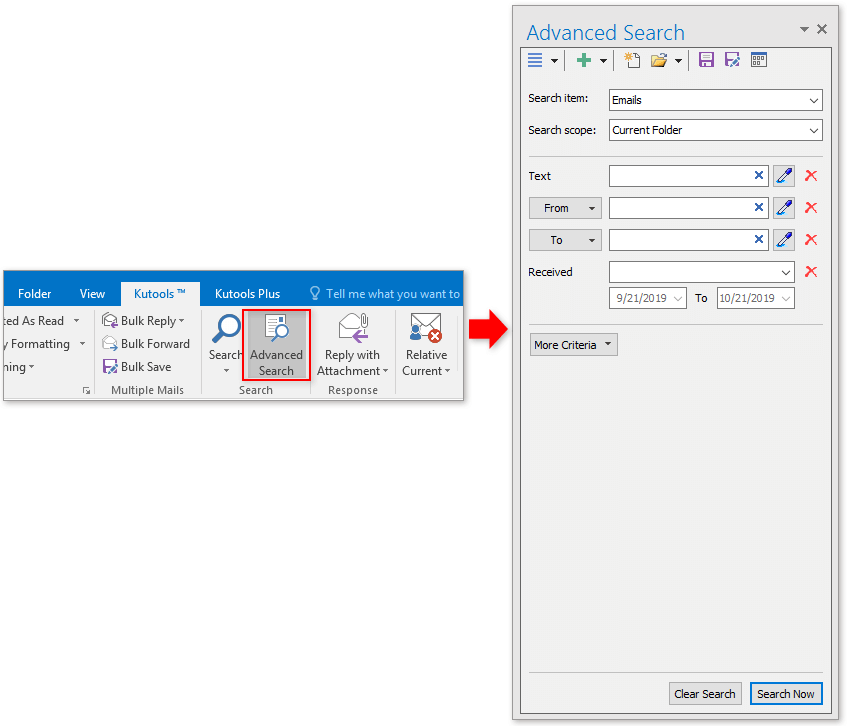
 Nastavite več meril
Nastavite več meril
1. V pogledu E-pošta kliknite Kutools > napredno iskanje za prikaz napredno iskanje okno.
2. V Ljubljani napredno iskanje v podoknu lahko najprej izberete obseg iskanja, v. je na voljo pet možnosti Obseg iskanja spustni seznam.
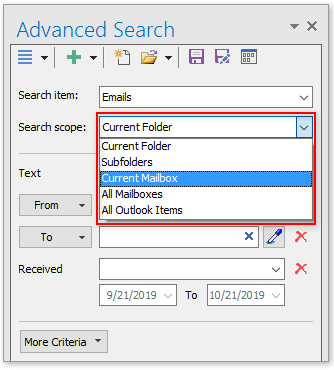
3. Nato lahko v razdelku napredno iskanje Podokno. Recimo, da želim tukaj najti e-poštna sporočila, ki prihajajo , in vsebina telesa vsebuje komentar, in datum prejema je med 1/1/2018 to 10/1/2019. Tukaj bom iskalne poizvedbe nastavil kot spodaj:
1) Kliknite Več meril gumb, če želite po potrebi dodati iskalne poizvedbe.
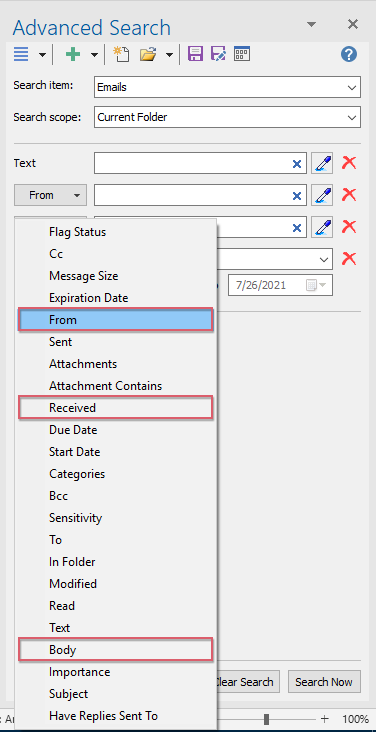
2) Nato določite iskalna merila kot svoje potrebe.
<1> V od lahko uporabite e-poštne naslove iz trenutnega sporočila, uporabite e-poštne naslove iz imenika ali pa uporabite izvleček pisala  da izvleče naslov v telesu e-pošte.
da izvleče naslov v telesu e-pošte.
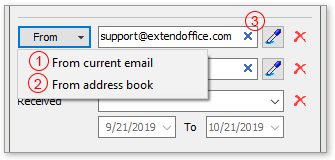
<2> V Karoserija lahko v polje za besedilo vtipkate besedilo, ki ga želite iskati, ali pa uporabite izvleček pisala  da izvlečete izbrano besedilo v e-poštnem sporočilu v besedilno polje.
da izvlečete izbrano besedilo v e-poštnem sporočilu v besedilno polje.
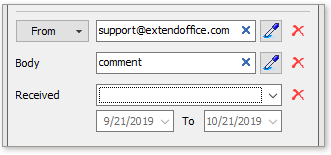
<3> V Prejeto lahko določite časovno obdobje kot danes, ta mesec, zadnji mesec itd. Če želite določiti datume med dvema datumoma, izberite po meri s spustnega seznama vnesite datume.
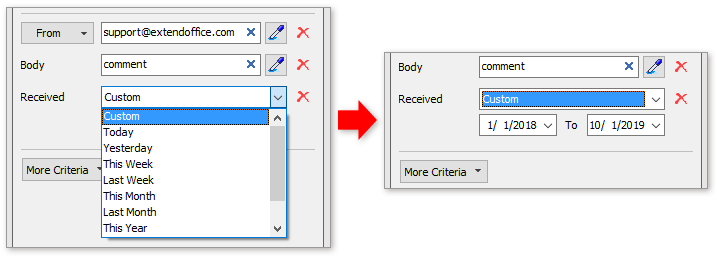
4. klik Iskanje zdaj . Nato bodo vsa e-poštna sporočila, ki se ujemajo s temi merili, navedena v Seznam okno.
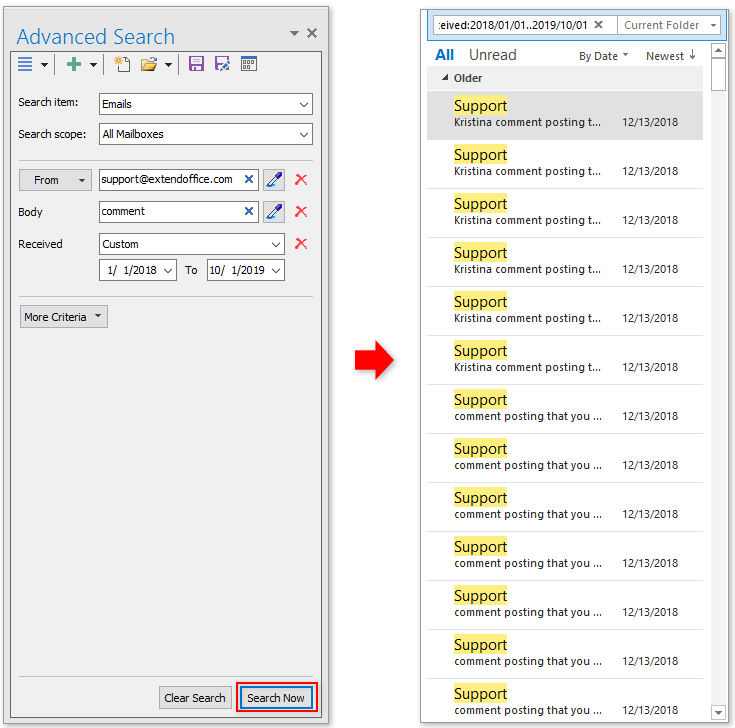
 Shranite iskalne poizvedbe
Shranite iskalne poizvedbe
Ko nastavite iskalne poizvedbe, kliknite Shrani trenutni scenarij gumb.
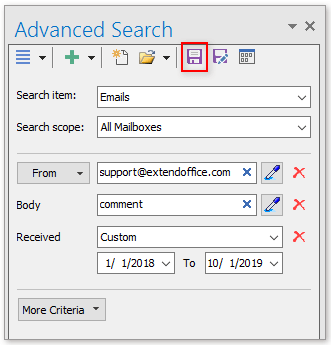
V popping Kutools za Outlook pogovorno okno vnesite ime za ta scenarij in kliknite OK.

Od zdaj naprej lahko iskalna merila ponovno uporabite s klikom Odpri scenarij shranjevanja , da izberete en scenarij, kot ga potrebujete.
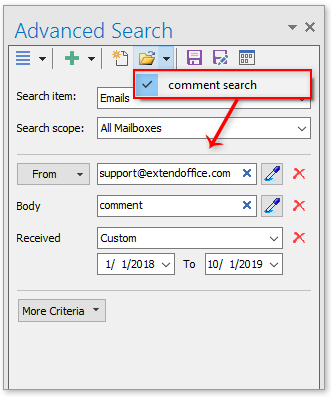
Opombe:
 : Trenutni scenarij shrani kot ikono, lahko kliknete to, da shranite trenutna merila iskanja v nov scenarij.
: Trenutni scenarij shrani kot ikono, lahko kliknete to, da shranite trenutna merila iskanja v nov scenarij.
 : Ustvari nov scenarij kliknite ikono, da ustvarite nov prazen scenarij.
: Ustvari nov scenarij kliknite ikono, da ustvarite nov prazen scenarij.
 : Več meril , enako kot Več kliknite gumb, da prikažete vsa merila, ki jih lahko dodate za uporabo.
: Več meril , enako kot Več kliknite gumb, da prikažete vsa merila, ki jih lahko dodate za uporabo.
 : Upravljanje scenarijev kliknite ikono, da jo odprete Napredno upravljanje scenarijev iskanja lahko upravljate vse scenarije, ki ste jih ustvarili, na primer vrstni red premikanja, preimenovanje in brisanje.
: Upravljanje scenarijev kliknite ikono, da jo odprete Napredno upravljanje scenarijev iskanja lahko upravljate vse scenarije, ki ste jih ustvarili, na primer vrstni red premikanja, preimenovanje in brisanje.

Napredno iskanje po e-pošti
Najboljša pisarniška orodja za produktivnost
Kutools za Outlook - Več kot 100 zmogljivih funkcij za nadgradnjo vašega Outlooka
🤖 AI poštni pomočnik: Takojšnja profesionalna e-poštna sporočila z umetno inteligenco – z enim klikom do genialnih odgovorov, popoln ton, večjezično znanje. Preoblikujte pošiljanje e-pošte brez napora! ...
📧 Avtomatizacija e-pošte: Odsoten (na voljo za POP in IMAP) / Načrtujte pošiljanje e-pošte / Samodejna CC/BCC po pravilih pri pošiljanju e-pošte / Samodejno naprej (napredna pravila) / Samodejno dodaj pozdrav / E-poštna sporočila več prejemnikov samodejno razdeli na posamezna sporočila ...
📨 Email upravljanje: Enostaven priklic e-pošte / Blokiraj prevarantska e-poštna sporočila glede na teme in druge / Izbriši podvojena e-poštna sporočila / napredno iskanje / Združite mape ...
📁 Priloge Pro: Shrani paket / Batch Detach / Paketno stiskanje / Samodejno shranite / Samodejno loči / Samodejno stiskanje ...
🌟 Vmesnik Magic: 😊Več lepih in kul emojijev / Povečajte Outlookovo produktivnost s pogledi z zavihki / Minimizirajte Outlook, namesto da bi ga zaprli ...
???? Čudeži z enim klikom: Odgovori vsem z dohodnimi prilogami / E-poštna sporočila proti lažnemu predstavljanju / 🕘Pokaži pošiljateljev časovni pas ...
👩🏼🤝👩🏻 Stiki in koledar: Paketno dodajanje stikov iz izbranih e-poštnih sporočil / Razdelite skupino stikov na posamezne skupine / Odstranite opomnike za rojstni dan ...
Over 100 Lastnosti Čakajte na svoje raziskovanje! Kliknite tukaj, če želite odkriti več.

